怎么永久激活Bitsum Process Lasso Pro?附激活教程+注册机
怎么激活Bitsum Process Lasso Pro?Process Lasso是一款独特的调试级别的系统优化工具,主要功能是动态调整各个进程的优先级并设为合理的优先级类以实现为系统减负的目的。同时它还具备前台进程推进、工作集修整、进程黑名单等附加特性。Process Lasso(系统优化工具)对您系统的优化是完全实时+智能的,不会修改任何系统既有配置。且其支持命令行操作和服务器《=》客户端的远程管理,而内核又可脱离用户界面单独运行,因此普遍适用于普通家庭用户和专业工作环境。
今天给大家分享的是Bitsum Process Lasso Pro的激活教程,此教程可以帮助大家快速激活软件,需要的朋友不要错过哦!

软件特色
1、ProBalance功能。翻译成中文是“进程平衡”。这个功能会自动调整进程的优先级,让系统运行更加流畅,响应时间更短。
2、游戏模式。当启用这个模式后,电脑会把更多的资源分配给游戏,会有什么益处也不用多说了。当然,事先你必须要在Process Lasso中找到游戏进程,并在右键菜单中选择“归类为游戏或多媒体进程”。
3、默认优先级。
4、默认CPU亲和力。
5、不允许的进程。也就是进程黑名单功能。如果有些软件总是未经允许就运行,那么这就是它的克星,只要把它的进程添加入黑名单,那它就不会运行,也不会给它耍流氓的机会。
6、默认I/O优先级。
7、ProBalance I/O抑制 (基于CPU配额)
8、能源节省。如果用的是笔记本,那么启用这个能够让笔记本电脑拥有更长的电池寿命。
9、前台加速。
相信以上这些功能,大部分都会让你一头雾水,你必须要使用一段时间后才能够体会到Process Lasso的强大。
由于Process Lasso对于资源的消耗很少,所以十分建议让其开机自启动,这样也能够让其发挥最大功效。
在低配和笔记本电脑上,Process Lasso带来的优化效果会十分明显,但在最新的高配电脑上也会有不俗的效果。

注意事项
1、右击较为占CPU使用时间的游戏、视频等的进程,勾选“归类为游戏”,或者勾选“排除ProBalance抑制”
2、不推荐对Process Lasso x64自身/安全软件/杀毒软件/系统关键服务进程等进行结束进程、降低内存或I/O优先级至非常低、硬节流等操作,且部分杀毒、安全软件有自我保护功能,结束进程、CPU优先级、I/O优先级设置可能会失效
3、菜单-选项-日志设置-勾选“退出时清除日志”“保持日志修剪”可以有效降低日志数量
4、建议保持Process Lasso x64开机启动(包括服务),部分开机加速优化软件会禁止Process Lasso x64启动,这将导致Process Lasso x64无法实时优化系统
5、Process Lasso x64在界面运行的过程中,由于有大量信息需要获取并实时显示,可能会看到Process Lasso x64图形界面或核心引擎进程CPU使用率达到7%~40%,这属于正常现象。隐藏或关闭此界面后,Process Lasso x64的资源占用率将会变得非常小(可由任务管理器中查看),不会拖慢电脑速度
相关下载
安装教程
1.在脚本之家下载解压完成后,双击“Process Lasso Pro v*** x*.exe”开始安装软件;
选择中文(简体);如图
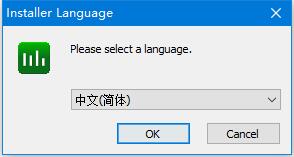
2.点击“我接受”,如图

3.点击下一步,如图

4.点击“浏览”选择软件安装目录,默认目录:C:\Program Files\Process Lasso;(不建议将此款软件安装在C盘,可以选择D盘等其他盘安装)如图
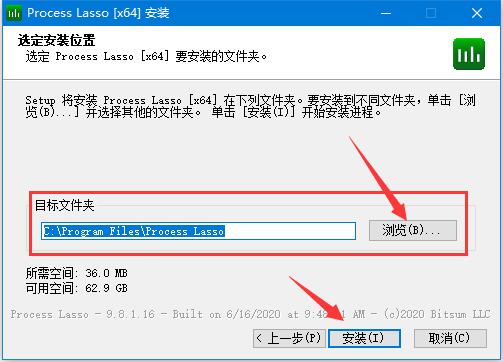
5.等待安装完成;如图

6.更具自己需要选择;如图

7.更具自己需要选择;如图
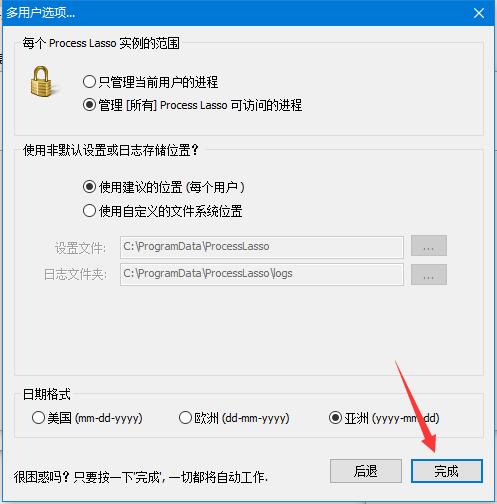
方法一、
8.首先要打开软件的安装目录,如果忘记软件的安装目录,请返回到桌面,找到软件的桌面快捷图标,并右键点击图标,出现弹窗后选择“打开文件位置”即可获得文件安装目录。如图

9.将crash文件夹中的文件复制到软件安装目录,如图

10.在软件安装目录运行此软件;
选择“Process Lasso Pro”等;
最后点击activate,如图
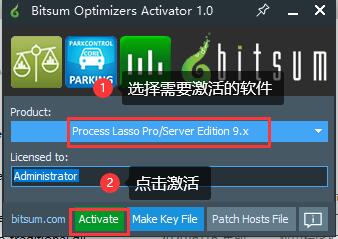
11.点击确定,如图

12.安装完成,如图
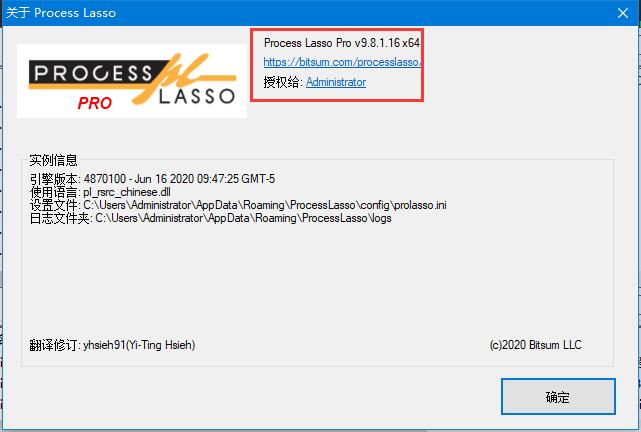
方法二、
1.在安装激活补丁前,首先要打开软件的安装目录,如果忘记软件的安装目录,请返回到桌面,找到软件的桌面快捷图标,并右键点击图标,出现弹窗后选择“打开文件位置”即可获得文件安装目录。如图
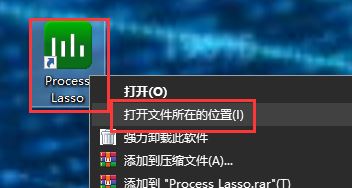
2.打开bop113文件夹,将里面的patch.exe激活补丁复制到软件安装目录中,如图

3.在软件安装目录中运行激活补丁,点击patch,如图
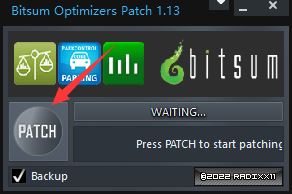
4.激活完成,如图

汉化设置步骤
14.如图点击options---general settings---change language in use;
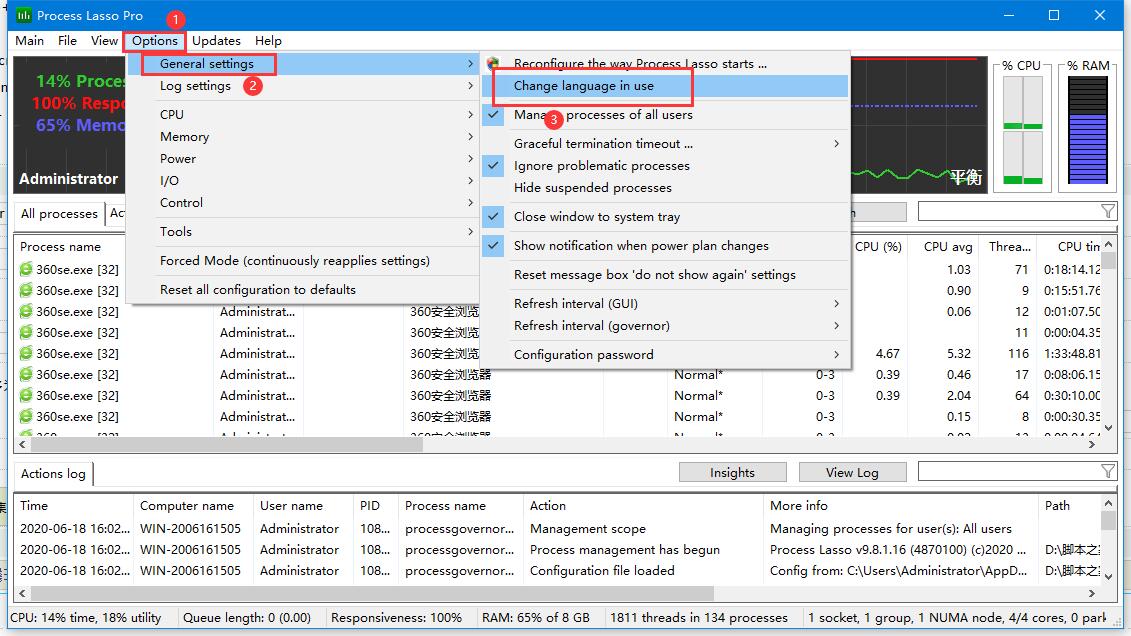
14.出现弹窗,选择需要的语言,如图

15.汉化完成,如图

相关文章

Windows File Recovery卡在99%的图文解决办法
Windows File Recovery(Windows文件恢复)是微软设计的命令行应用程序,它可以帮助用户从健康/损坏/格式化的存储设备中恢复已删除/丢失的文件,如果卡在99%该怎么解决呢?2024-09-24
Easy Sysprep怎么使用?EasySysprep封装windows系统详细教程
Easy Sysprep 是一款用于 Windows 操作系统系统部署专业工,本文为大家带来了如何使用EasySysprep封装windows系统,欢迎需要的朋友下载使用2024-08-07
新旧电脑数据如何迁移?PC克隆迁移新旧电脑数据到新电脑的方法
PC克隆将旧电脑上的基础数据(如文档、图片、应用等)迁移到新电脑,实现新旧电脑无缝衔接,本文中介绍的是使用该软件迁移数据的详细方法,有需要的朋友不妨阅读参考下2024-07-29
关于vmware tools安装后与主机之间不能复制粘贴问题解决方案
不少的用户们在安装了vmware tools后发现不能复制,那么这要怎么办?用户们可以重启虚拟机或者是重新安装虚拟机来进行操作,详细请看下文介绍2024-07-20 金舟DirectX·DLL一键修复支持修复系统中缺失的任何dll以及运行库修复等,本文中介绍的是使用这款软件修复计算机中丢失dll无法运行应用程序的方法2024-07-14
金舟DirectX·DLL一键修复支持修复系统中缺失的任何dll以及运行库修复等,本文中介绍的是使用这款软件修复计算机中丢失dll无法运行应用程序的方法2024-07-14
DLL文件丢失找不到要如何修复?金舟DirectX·DLL修复丢失dll的方法
金舟DirectX·DLL一键修复支持修复系统中缺失的任何dll以及运行库修复等,本文中介绍的是使用该软件查找,修复缺失DLL文件的方法2024-07-14
微软powertoys怎么下载安装? Microsoft PowerToys下载和安装指南
Microsoft PowerToys 目前包含了 20 余个免费工具,功能十分强大且实用,无论是进行文件批量重命名、找回消失的鼠标指针,还是拾取屏幕上的颜色代码,PowerToys 都能帮你轻2024-07-03 金舟一键系统重装这款软件仅需要简单的三步即可完成操作,一键智能重装,本文中介绍的是使用这款软件重装系统的方法2024-06-20
金舟一键系统重装这款软件仅需要简单的三步即可完成操作,一键智能重装,本文中介绍的是使用这款软件重装系统的方法2024-06-20
Scrcpy Mask怎么使用?Scrcpy Mask安装使用图文教程
Scrcpy Mask 不仅是一款功能强大的工具,更是对原有安卓设备控制方式的一种革新,本文为大家带来了详细使用介绍,一起看看吧2024-06-11
检测电脑cpu温度的软件有哪些?好用的四款cpu温度检测软件推荐
电脑CPU温度过高会对电脑的稳定性和寿命造成很大的影响,本文中为大家推荐介绍了几款好用的cpu温度检测工具,有需要的朋友不妨参考使用2024-05-28














最新评论